Q&A情報
「取り消されたアクション」と表示され、Prius Navistation 2/3/4 で電子番組表 (EPG) をダウンロードできない場合の対処方法 (McAfee)
文書番号:104664
最終更新日:2007/12/10 15:56
ご質問
McAfee Personal Firewall Plus がインストールされている Prius で、「取り消されたアクション」と表示され、Prius Navistation 2/3/4 で電子番組表 (EPG) を受信 (ダウンロード) できない場合の対処方法を教えてください。
回答
はじめに、本文書に掲載された内容は情報提供のみとなります。
以下、「McAfee Personal Firewall Plus」に関するソフトウェアのサポートは安心コールセンターでの電話、およびメールサポートは受け付けておりません。
「McAfee Personal Firewall Plus」に関するご質問は、文末の連絡先「ソフトウェアのサポート先」まで、お問い合わせいただきますようお願いいたします。
ここでは、「取り消されたアクション」と表示され、Prius Navistation 2/3/4 で電子番組表 (EPG) を受信 (ダウンロード) できない場合の対処方法について説明します。
Prius Navistation から電子番組表 (EPG) を受信 (ダウンロード) しようとした際、 「取り消されたアクション」 メッセージ (下図参照) が表示され正常に受信できない場合は、Prius にインストールされているセキュリティ対策ソフト「McAfee Personal Firewall Plus」のファイアウォール設定が原因と考えられます。
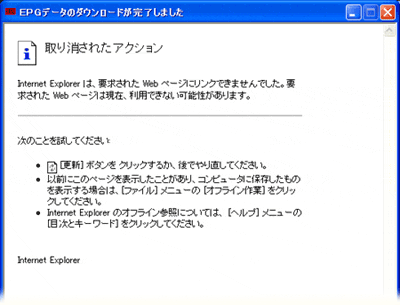
使用されている「McAfee Personal Firewall Plus」のバージョンによって、操作手順が異なります。
以下より、お客様が使用されているセキュリティ対策ソフトに該当する項目をご確認ください。
2005/2006 年版の McAfee Personal Firewall Plus では、ネットワークに接続する各ソフトのアクセス許可/ブロックを設定することができます。
以下の手順に沿って、電子番組表のネットワーク接続の設定状況を確認し、正常に受信できるようにファイアウォール設定を変更してください。
● 操作手順
- 通知領域 (タスクトレイ) に表示されている [McAfee Security Center] のアイコンを右クリックし、[Personal Firewall] - [アプリケーションの設定] の順にクリックします。
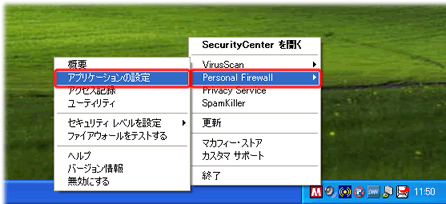
【補足】
2005 年度版製品と 2006 年度版製品では、アイコン/ロゴのデザイン表示が異なります。
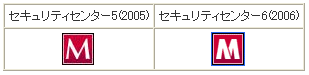
- 表示された一覧より「HPEPGVBI」を探し、[許可] 欄の状態を確認します。
※ [すべてのアクセス]、[送信アクセスのみ]、[ブロック] のいずれかが表示されています。
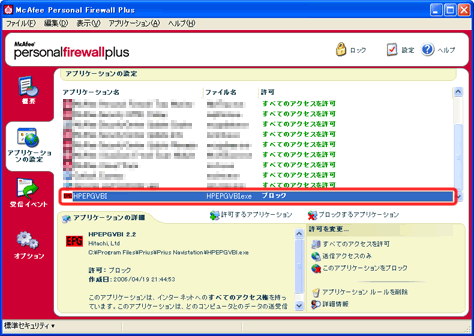
- 「HPEPGVBI」の [許可] 欄が [ブロック] と表示されている場合、[許可を変更] より、[すべてのアクセス] をクリックします。
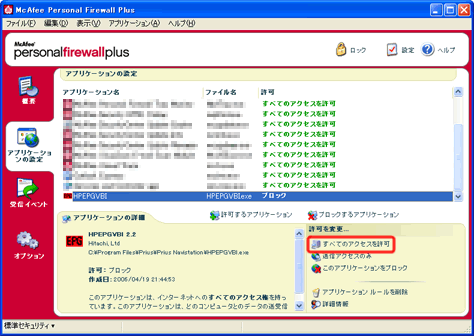
- 「HPEPGVBI」の [許可] 欄が [すべてのアクセス] に変更されていることを確認し、McAfee Personal Firewall Plus を閉じます。
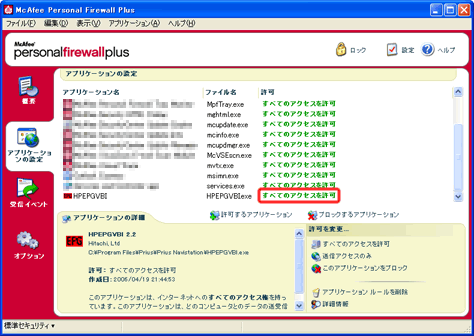
以上で設定変更の操作は終了です。
この状態から、電子番組表を受信することができるか、確認してください。
2007 年版以降の McAfee Personal Firewall Plusでは、プログラム許可機能によりネットワークに接続する各ソフトのアクセス許可/ブロックを設定することができます。
以下の手順に沿って、電子番組表のネットワーク接続の設定状況を確認し、正常に受信できるようにファイアウォール設定を変更してください。
●操作手順
- 通知領域 (タスクトレイ) に表示されている [McAfee Security Center] のアイコンを右クリックし、表示されたメニューから [SecurityCenter を開く] をクリックします。
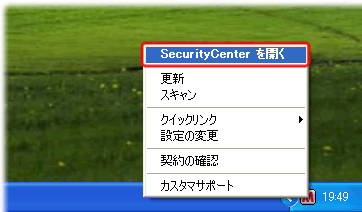
- [インターネットとネットワーク] を選択し、[設定] をクリックします。
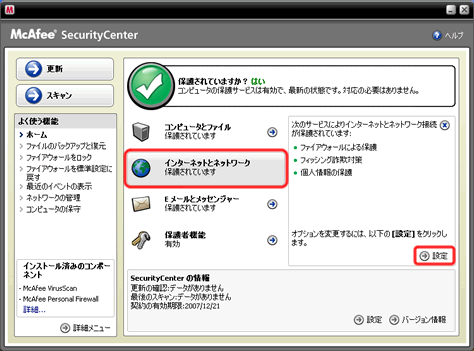
- 「ファイアウォールによる保護は有効です」の中の [詳細設定] をクリックします。
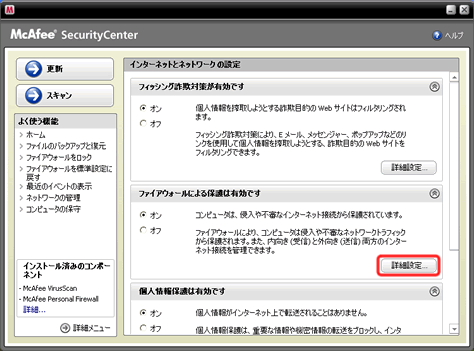
- [プログラム許可機能] をクリックします。
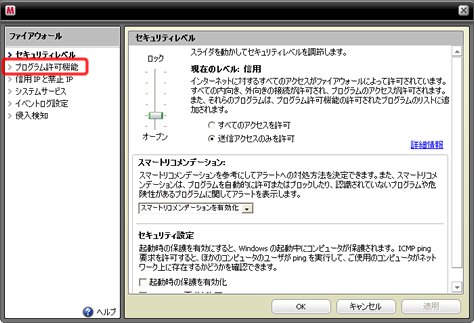
- 表示された一覧より「HPEPGVBI」を探し、[許可] 欄の状態を確認します。
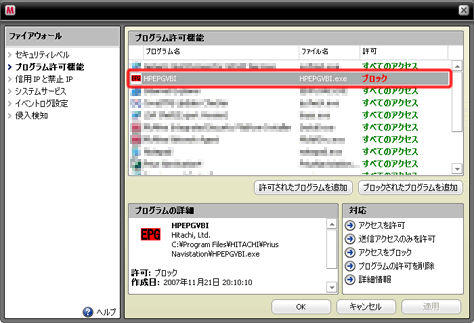
【補足】
[許可] 欄には「すべてのアクセス」「送信アクセスのみ」「ブロック」のいずれかの状態が表示されます。
- 「HPEPGVBI」の [許可] 欄が [ブロック] と表示されている場合、[対応] より、[アクセスを許可] をクリックします。
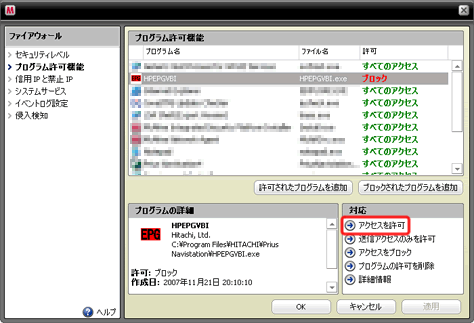
- 「HPEPGVBI」の [許可] 欄が [すべてのアクセス] に変更されていることを確認し、[OK] をクリックします。
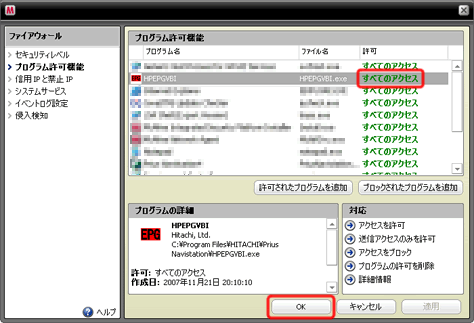
- 「McAfee Security Center」を閉じます。
以上で設定変更の操作は終了です。
この状態から、電子番組表 (EPG) を受信することができるか、確認してください。
【補足】
受信が正常に行われないファイアウォール設定に変更された原因として、プログラムがインターネットアクセスを要求している警告が表示された際の操作が考えられます。
McAfee Security Center をインストールしてから電子番組表を受信しようとすると、下図のような警告の確認メッセージが表示されます。
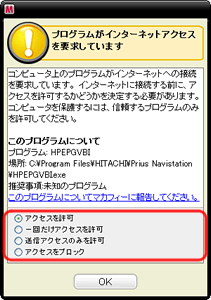
このとき、[アクセスをブロック] を選択すると、それ以降ネットワークに接続が遮断されるので、電子番組表の受信が正常にできなくなります。
この確認メッセージは、 1 回のみ表示され、 2 回目以降は選択した通りの処理が行われることになります。
「McAfee Personal Firewall Plus」に関する操作方法などの技術的なお問い合わせは、下記の窓口をご利用ください。
■ マカフィー株式会社 マカフィー・テクニカルサポートセンター
年中無休 : 9:00 〜 21:00
【補足】
上記よりお問い合わせいただく前に、以下の Web ページをご覧いただき、お客様のお問い合わせの内容に関する情報があるかどうかご確認いただくことをお勧めします。
